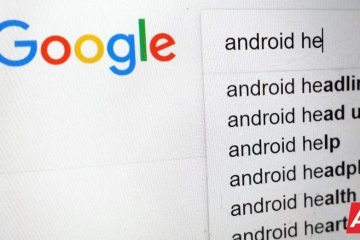Chociaż Android ma Chrome, a iOS ma Safari, Microsoft Edge to jedna z najlepszych przeglądarek, których możesz używać na telefonie komórkowym. Mimo że ma tak wiele funkcji, niektóre z nich są ukryte głęboko w środku. Na przykład nie możesz znaleźć opcji Zamknij wszystkie karty, która umożliwia jednoczesne zamknięcie wszystkich otwartych kart Edge. Dlatego powinieneś zapoznać się z tym samouczkiem, aby dowiedzieć się, jak znaleźć tę opcję, aby w razie potrzeby zamknąć wszystkie otwarte karty naraz.
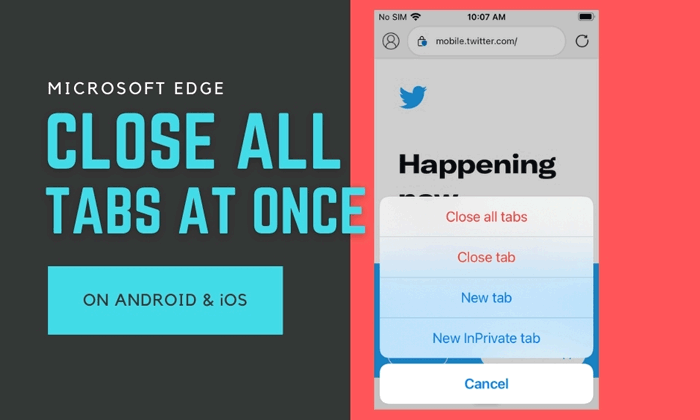
Możliwe jest włącz lub wyłącz monit Zamknij wszystkie karty w przeglądarce Microsoft Edge dla systemu Windows 10. Ta opcja pomaga zamknąć wszystkie karty jednocześnie, nawet jeśli możesz kliknąć Zamknij przycisk, aby zrobić to samo. Czasami może być potrzebna opcja zamknięcia wszystkich otwartych kart na telefonie komórkowym z systemem Android lub iOS. Załóżmy, że Twoje badania są zakończone i chcesz je wszystkie zamknąć, aby przejść do kolejnego badania. Jeśli wyczyścisz aplikację z menu Ostatnie aplikacje, te karty mogą powrócić po ponownym otwarciu przeglądarki Edge. Dlatego musisz użyć dedykowanej opcji Zamknij wszystkie karty.
Ponieważ ta opcja Zamknij wszystkie karty jest już dostępna w przeglądarce Microsoft Edge na Androida i iOS, możesz nie musisz włączać żadnej eksperymentalnej flagi ani niczego innego. Zaleca się jednak zaktualizowanie przeglądarki do najnowszej wersji, aby uzyskać tę opcję.
Jak zamknąć wszystkie karty w Edge naraz na Androidzie i iPhonie
Aby zamknąć wszystkie otwarte karty Edge jednocześnie w systemach Android i iOS, wykonaj następujące czynności kroki:
- Otwórz przeglądarkę Edge w telefonie komórkowym.
- Dotknij i przytrzymaj ikonę liczby otwartych kart.
- Dotknij Zamknij wszystkie karty.
- Wybierz przycisk Zamknij (iOS) lub OK (Android) w wyskakującym okienku.
- Otwórz nową kartę do przeglądania.
Aby dowiedzieć się więcej o tych krokach, czytaj dalej.
Najpierw musisz otworzyć przeglądarkę Microsoft Edge na odpowiednim telefonie komórkowym, którego używasz. Po otwarciu przeglądarki możesz znaleźć ikonę z liczbą. Jest to ten sam numer, który określa, ile kart jest obecnie otwartych.
Dotknij i przytrzymaj tę ikonę, aż pojawi się następna opcja. Niezależnie od tego, czy używasz Androida, czy iOS, możesz znaleźć opcję o nazwie Zamknij wszystkie karty.
Dotknij tej opcji i wybierz Zamknij, jeśli używasz iPhone’a lub OK, jeśli używasz telefonu komórkowego z Androidem.
Następnie automatycznie zamknie wszystkie otwarte karty i możesz zacząć przeglądanie w nowej karcie.
Jeśli jednak masz wiele kart prywatnych lub otworzyłeś wiele kart w trybie incognito na telefonie komórkowym z Androidem, możesz przesunąć w dół pasek stanu i kliknąć Zamknij wszystkie InPrivate karty opcja.
Niestety iOS nie ma podobnej opcji dla Microsoft Edge.
Przeczytaj dalej: Porady i wskazówki dotyczące Microsoft Edge na Androida i iOS.